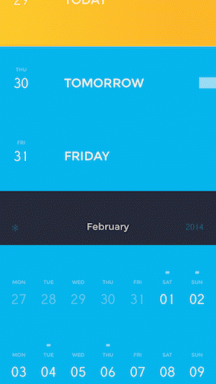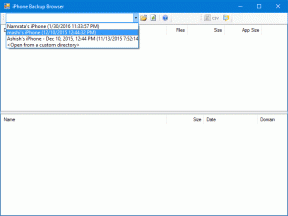5 tapaa piilottaa WhatsApp-keskustelut
Sekalaista / / May 31, 2023
Käyttääkö joku perheenjäsenistäsi puhelintasi säännöllisesti etkä halua heidän pääsevän WhatsApp-keskusteluihisi? Tällaisissa tilanteissa saatat haluta piilottaa WhatsApp-keskustelut. Onneksi sinun ei tarvitse poista WhatsApp-keskustelu piilottaaksesi sen. Voit piilottaa WhatsApp-chatit muilla tavoilla iPhonellasi tai Android-laitteellasi.

Voit piilottaa WhatsApp-keskustelun käyttämällä chatin lukitusominaisuutta, arkistoimalla keskusteluja tai lukitsemalla WhatsApp. Tarkastetaan kaikki menetelmät yksityiskohtaisesti.
1. Piilota yhden henkilön WhatsApp-keskustelu
WhatsAppilla on natiivi ominaisuus, joka tunnetaan nimellä Chatin lukitus jonka avulla voit piilottaa yksittäiset keskustelut lukitsemalla ne sormenjäljellä, Face ID: llä tai puhelimen salasanalla. Kun sinä lukita chat, se piilotetaan WhatsAppin pääkeskusteluluettelosta ja siirretään erilliseen kansioon, joka tunnetaan nimellä Lukittu kansio, jonka lukitus on avattava, jotta voit käyttää piilotettuja keskusteluja. Tämän menetelmän avulla voit piilottaa WhatsApp-chat-viestit arkistoimatta tai poistamatta keskusteluja.
Noudata näitä ohjeita piilottaaksesi WhatsApp-keskustelut lukitsemalla keskustelun:
Huomautus: Tämä ominaisuus on tällä hetkellä saatavilla vain Android Beta -käyttäjille. Se on pian saatavilla tavallisille Android- ja iPhone-käyttäjille.
Vaihe 1: Käynnistä WhatsApp puhelimessasi ja avaa chat, jonka haluat piilottaa.
Vaihe 2: Napauta yhteystietoa tai ryhmän nimeä yläreunassa.

Vaihe 3: Vieritä alas ja napauta Chat-lukko.
Vaihe 4: Ota käyttöön "Lukitse tämä keskustelu sormenjäljellä" -kohdan vieressä oleva kytkin. Sinua pyydetään skannaamaan sormenjälkesi. Tee niin, niin keskustelu lukitaan ja siirretään Lukittu-kansioon.

Pääset lukittuun kansioon siirtymällä WhatsAppin aloitusnäyttöön ja pyyhkäisemällä alas sovelluksen yläreunasta. Napauta Lukitut keskustelut. Skannaa sormenjälkesi nähdäksesi lukitut keskustelut.
Huomautus: Lukittuja keskusteluja ei piiloteta linkitetyissä laitteissa.

Kärki: Tietää kuinka muokata WhatsApp-viestiä.
2. Piilota WhatsApp-keskustelu väliaikaisesti arkistoimalla se
Toinen tapa piilottaa WhatsApp-keskustelut poistamatta niitä on yksinkertaisesti arkistoida niitä. Arkistoominaisuus poistaa keskustelut pääkeskusteluluettelosta ja siirtää ne erilliseen kansioon, joka tunnetaan nimellä Arkistoitu kansio. Keskustelut pysyvät piilossa Arkistoitu-kansiossa, ellet saa uutta viestiä arkistoidusta keskustelusta. On huomattava, että toisin kuin lukitut chatit, arkistoituihin keskusteluihin pääsee helposti avaamalla Arkistoitu-kansio, koska sitä ei ole suojattu sormenjäljellä tai salasanalla.
Arkistoi WhatsApp-keskustelu Androidilla
Voit arkistoida chatin piilottaaksesi sen Androidissa seuraavasti:
Vaihe 1: Avaa WhatsApp Android-puhelimellasi.
Vaihe 2: Paina pitkään keskustelua, jonka haluat arkistoida. Napauta yläreunassa olevaa Arkisto-kuvaketta. Jos et näe sitä, napauta kolmen pisteen kuvaketta ja sen jälkeen Arkistoi.

Se siitä. Keskustelu siirtyy WhatsAppin aloitusnäytöllä olevaan Arkistoitu-kansioon.
Arkistoi WhatsApp-keskustelu iPhonessa
Vaihe 1: Käynnistä WhatsApp iPhonessasi.
Vaihe 2: Pyyhkäise hieman vasemmalle keskustelussa, jonka haluat arkistoida, ja napauta Arkistoi-painiketta.

Pääset arkistoituihin keskusteluihin napauttamalla Arkisto-kansiota WhatsApp-aloitusnäytössä.
3. Piilota keskustelu pysyvästi
Yleensä arkistoitu chat tulee näkyviin, jos saat siihen uuden viestin. Jos haluat, että arkistoidut keskustelut pysyvät piilossa ja arkistoituina, WhatsAppilla on myös ominaisuus sitä varten. Tämä asetus koskee kuitenkin kaikkia arkistoituja keskusteluja. Joten kun se on otettu käyttöön, kaikki arkistoidut keskustelut pysyvät piilotettuina, vaikka saisit niihin uuden viestin.
Ota tämä ominaisuus käyttöön seuraavasti:
Vaihe 1: Avaa WhatsApp Android- tai iPhone-laitteellasi.
Vaihe 2: Siirry WhatsApp-asetuksiin. Napauta sitä varten iPhonessa Asetukset-välilehteä alareunassa ja Androidissa napauta kolmen pisteen kuvaketta ja sen jälkeen Asetukset.

Vaihe 3: Napauta Keskustelut ja ota käyttöön Säilytä keskustelut arkistoituna -kohdan vieressä oleva kytkin.

Vaihe 4: Arkistoi nyt keskustelut ja ne pysyvät piilossa, jos saat uuden viestin.
Kärki: Tiedä mitä tapahtuu kun tyhjennät WhatsApp-keskustelun.
4. Piilota WhatsApp-keskustelu ilman arkistoa
Jos et halua kenenkään pääsevän WhatsAppiin, WhatsApp tarjoaa alkuperäisen ominaisuuden lukitse sovellus sormenjäljellä tai Face ID. Näin tekemällä kaikki keskustelut piilotetaan automaattisesti ilman, että niitä arkistoidaan. Sinun on ensin avattava sovelluksen lukitus nähdäksesi WhatsApp-viestit.
Vaihe 1: Avaa WhatsApp puhelimessasi ja siirry sen asetuksiin.
Vaihe 2: Napauta Yksityisyys.
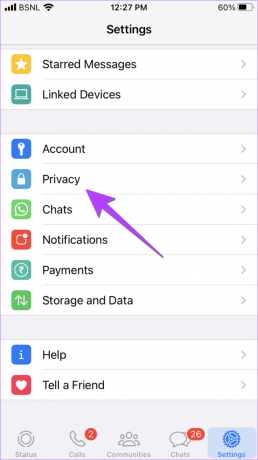
Vaihe 3: Napauta Sormenjälkilukkoa tai Näytön lukitusta.
Vaihe 4: Ota käyttöön Require Touch ID tai Require Face ID (iPhone-mallisi mukaan).

5. Piilota kaikki WhatsApp-keskustelut
Jos haluat piilottaa kaikki keskustelut WhatsAppin päänäytöltä poistamatta tai lukitsematta niitä, voit tehdä sen Arkistoi kaikki keskustelut -ominaisuuden avulla.
Noudata näitä ohjeita piilottaaksesi kaikki WhatsApp-keskustelut Android- tai iPhone-laitteellasi:
Vaihe 1: Avaa WhatsApp ja siirry sen asetuksiin.
Vaihe 2: Napauta Keskustelut ja sitten Pidä keskustelut arkistoituina. Androidissa sinun tulee napauttaa Chat History ja sen jälkeen Arkistoi kaikki keskustelut.

Usein kysytyt kysymykset WhatsApp-keskustelujen piilottamisesta
Kyllä, voit käyttää katoavat viestit -ominaisuus WhatsAppissa käydäksesi salaisen chatin. Tällaiset viestit katoavat automaattisesti asetetun ajan kuluttua.
Kyllä, saat puheluita, vaikka lukitsisit tai arkistoit WhatsApp-chatin. Periaatteessa puheluita ei lukita tai arkistoida.
Tee WhatsApp yksityiseksi
Aivan kuten piilottaa WhatsApp-keskustelut, on myös muita tapoja tehdä WhatsAppistasi yksityinen. Opi kuinka piilota viimeksi nähty tai online-tila WhatsAppissa. Tiedä myös miten piilota profiilikuvasi muilta WhatsAppissa.
Päivitetty viimeksi 30. toukokuuta 2023
Yllä oleva artikkeli saattaa sisältää kumppanilinkkejä, jotka auttavat tukemaan Guiding Techiä. Se ei kuitenkaan vaikuta toimitukselliseen eheyteemme. Sisältö pysyy puolueettomana ja autenttisena.
Kirjoittanut
Mehish
Mehvish on koulutukseltaan tietokoneinsinööri. Hänen rakkautensa Androidia ja vempaimia kohtaan sai hänet kehittämään ensimmäisen Android-sovelluksen Kashmiriin. Hänet tunnetaan nimellä Dial Kashmir, ja hän voitti Intian presidentiltä arvostetun Nari Shakti -palkinnon. Hän on kirjoittanut teknologiasta useiden vuosien ajan, ja hänen suosikkiteemojaan ovat Android-, iOS-/iPadOS-, Windows- ja verkkosovelluksiin liittyvät ohjeet, selitykset, vinkit ja temput.